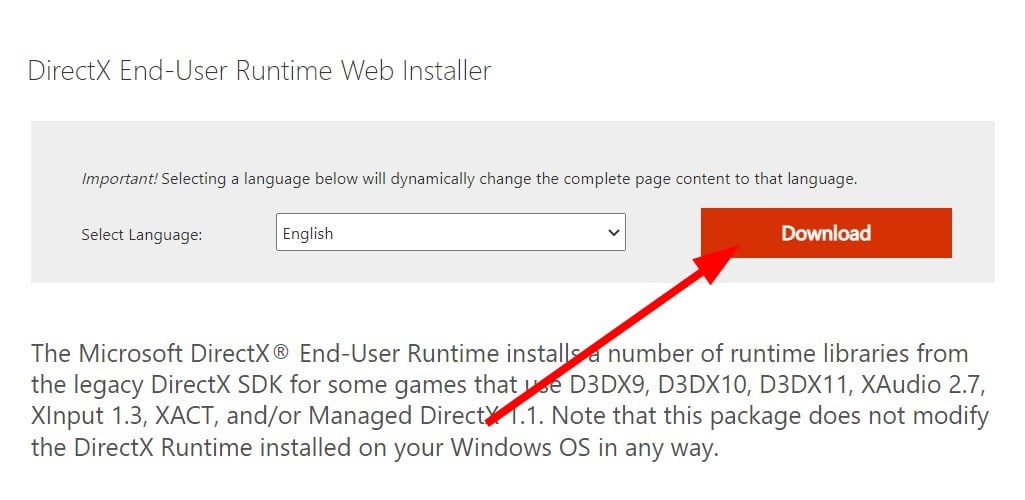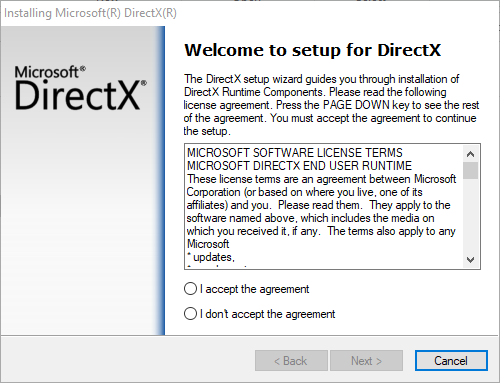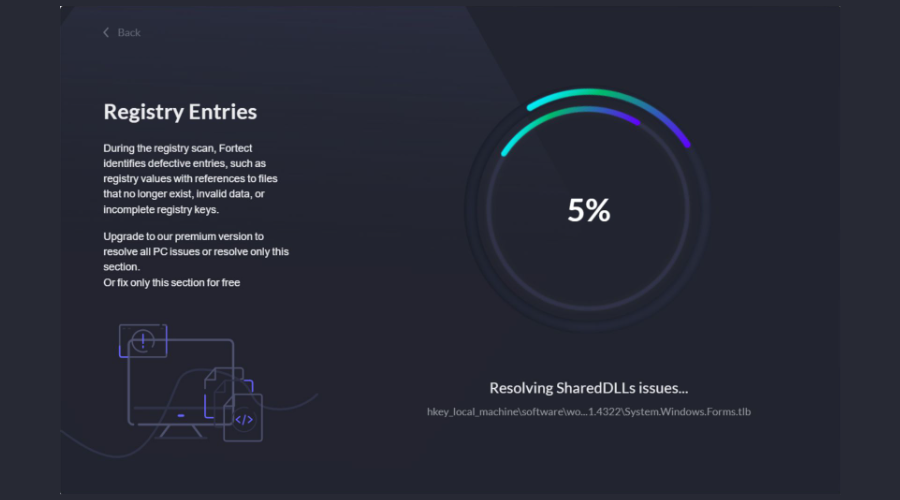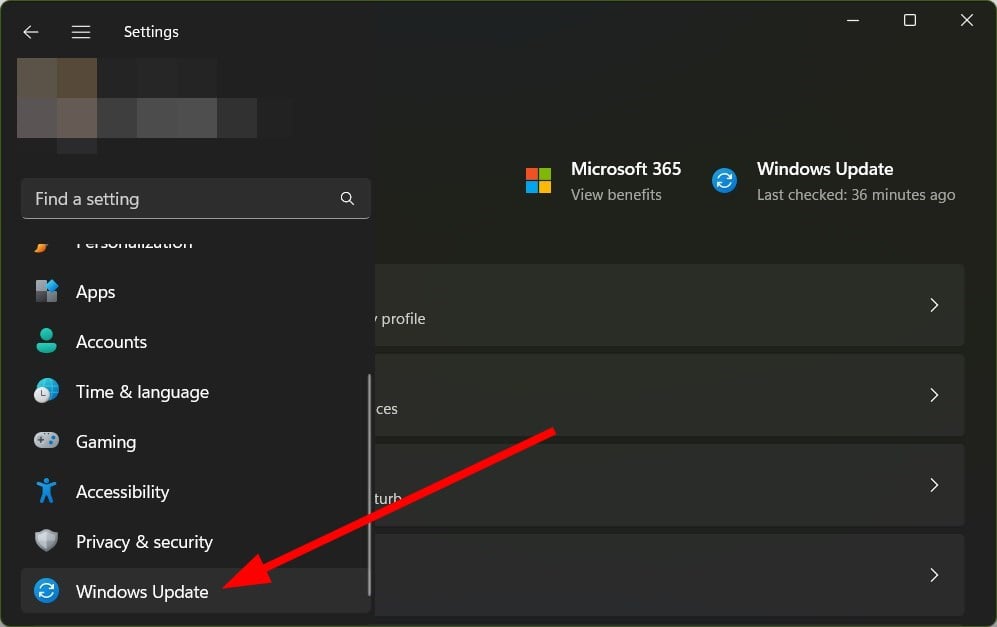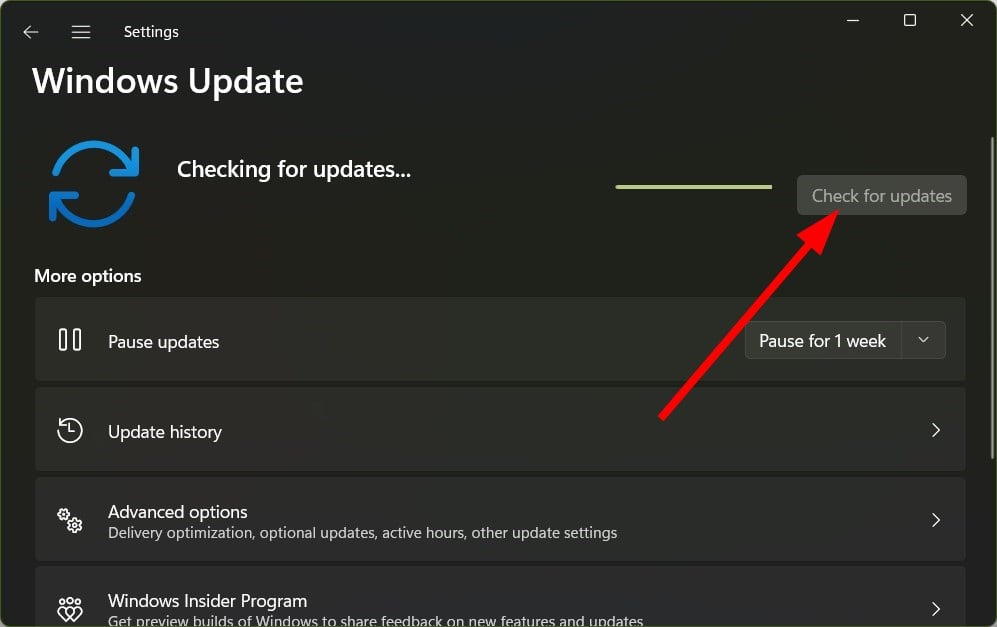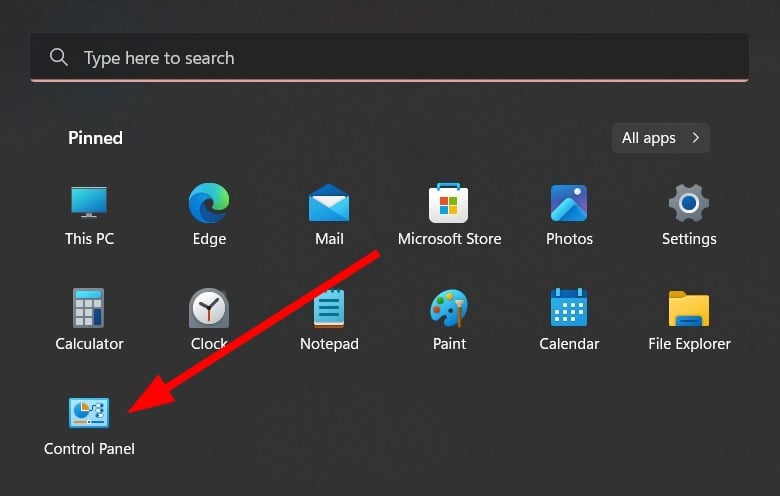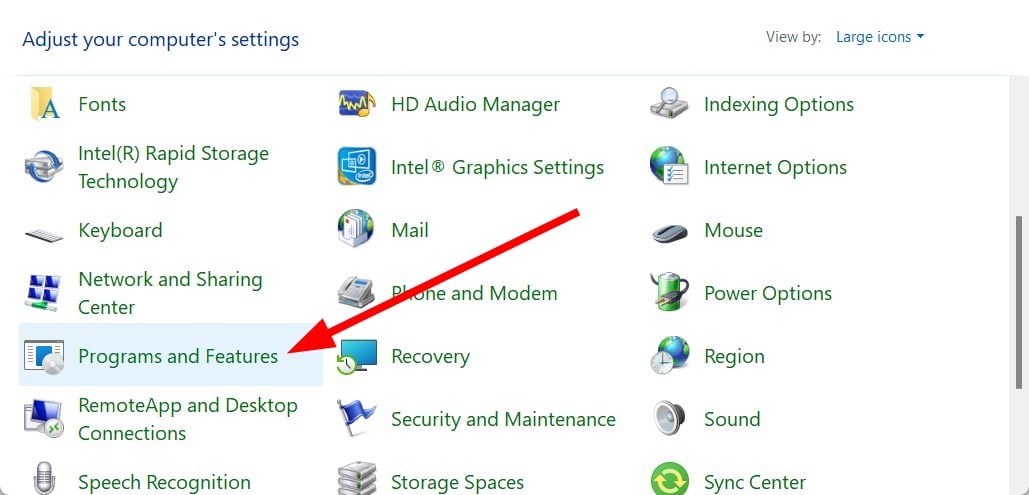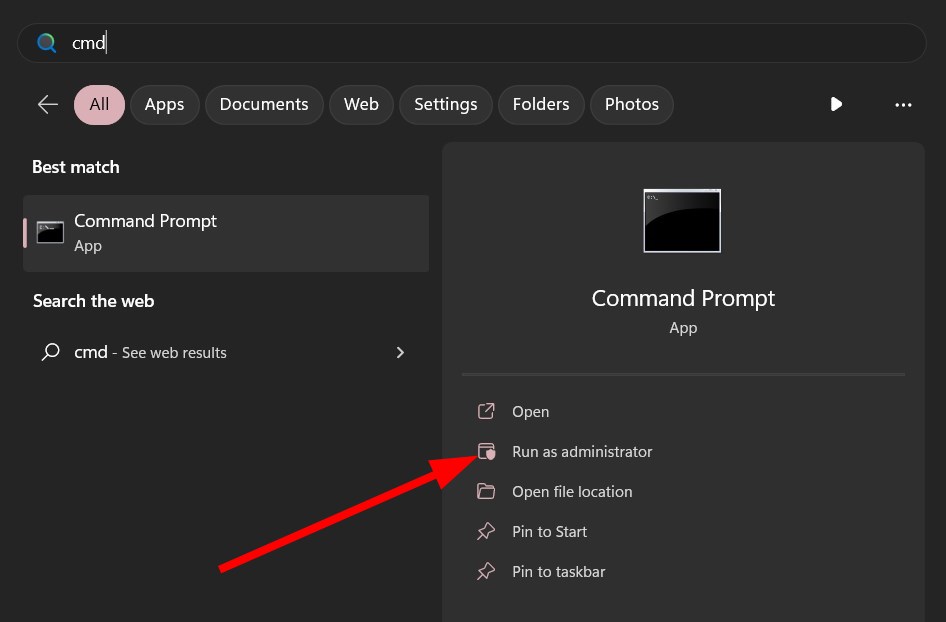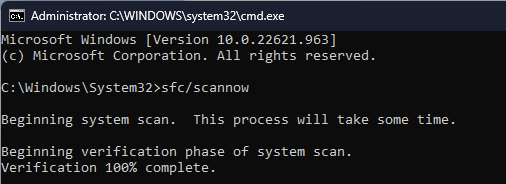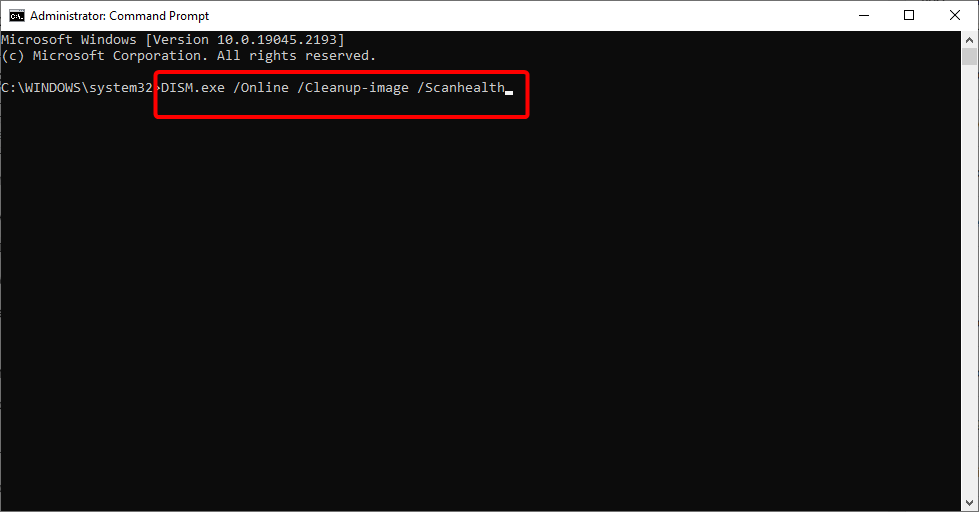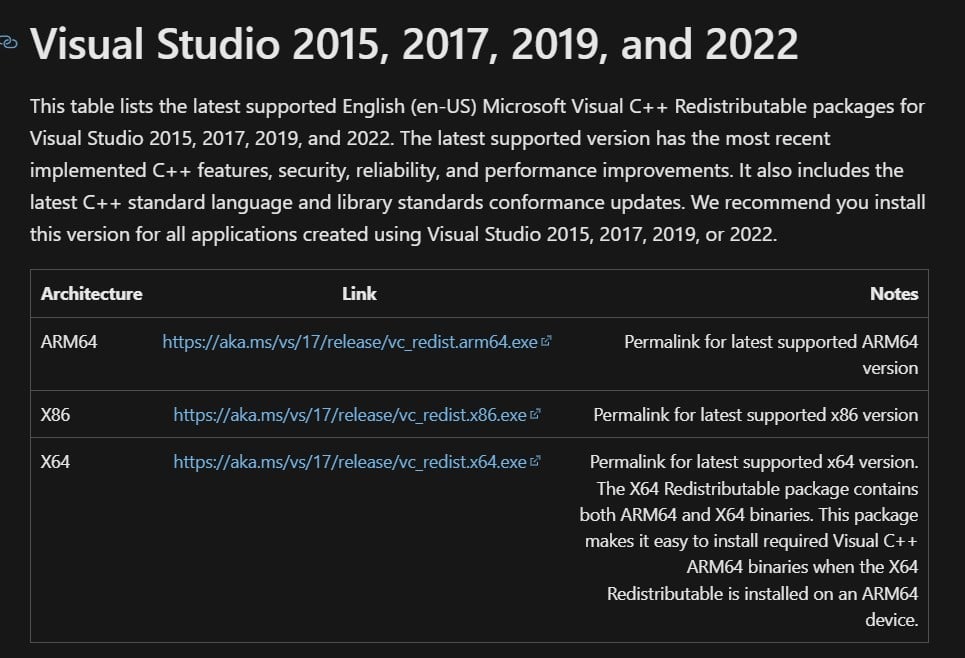错误消息程序无法启动,因为您的计算机中缺少D3dx9_38.dll我们的许多读者都遇到过的东西。当您尝试启动游戏或应用程序时,基本上会弹出此错误。
这是您将在Windows 10或11 PC上遇到的常见DLL文件丢失错误之一。值得庆幸的是,在本指南中,我们提供了一堆解决方案,可帮助您修复D3dx9_38.dll缺失或D3dx9_38.dll未找到错误。让我们看看解决方案。
什么是D3dx9_38.dll缺失错误?
经过一些研究,我们发现D3dx9_38.dll是与内置Windows程序DirectX相关联的Windows DLL。以下是可能触发此问题的几个原因:
- DirectX版本已过时:Windows PC上的DirectX版本可能不是最新版本,这就是您收到此错误的原因。
- 游戏/应用存在一些问题:如果您在使用任何其他应用或游戏时没有收到D3dx9_38.dll错误,而是在特定游戏或应用中收到错误,则问题出在游戏或应用上。
- 系统文件损坏:如果系统文件损坏,可能会导致PC上的其他程序行为异常或出现故障。
- 未安装最新的 Windows 更新:你的电脑未运行最新的 Windows 更新版本,该版本可能已针对此问题进行了修复。
现在让我们通过解决方案来解决D3dx9_38.dll缺失的错误。
如何修复D3dx9_38.dll找不到错误?
1. 安装最新的 DirectX
- 访问链接并下载 Direct X 最终用户运行时 Web 安装程序。

- 打开 EXE 文件。
- 按照屏幕上的提示在电脑上安装最新版本的 DirectX。

- 重新启动电脑。
如果您运行的是 Windows 7 或更早版本的操作系统,则可以使用 Direct X 最终用户运行时 Web 安装程序,获取最新的 DirectX 版本,并删除D3dx9_38.dll未找到或D3dx9_38.dll丢失错误。
但是,为了在任何Windows PC上有效地修复此问题,您可以使用下面建议的专用DLL修复程序。
使用此工具,您可以100%自动恢复损坏或丢失的DLL文件,用最新版本替换旧文件等等。
2. 安装最新的视窗更新
- 按 + 键打开设置菜单。WinI
- 单击右侧窗格中的Windows Update。

- 单击检查更新。

- 如果有新的更新可用,请点击下载和安装按钮。
对于最新版本的Windows操作系统,新版本的DirectX与最新的Windows更新捆绑在一起。
因此,请确保您的PC上安装了最新的Windows更新,以避免找不到D3dx9_38.dll或D3dx9_38.dll丢失错误。
3. 重新安装游戏或应用
- 按键打开“开始”菜单。Win
- 打开控制面板。

- 选择“程序和功能”。

- 单击您的游戏或应用程序,然后点击顶部的卸载按钮。

- 按照屏幕上的步骤从电脑中完全卸载应用或游戏。
- 重新启动电脑。
- 重新安装游戏并检查问题是否存在。
此解决方案是由一位用户在官方论坛上提出的,并帮助用户解决了该问题。
如果您遇到Windows 3上缺少D9dx38_10.dll或未发现特定程序错误d3dx9_38.dll则可能是由于潜在问题。只需重新安装该程序并检查是否可以解决问题。
4. 运行SFC扫描和DISM程序
- 按键打开“开始”菜单。Win
- 以管理员身份打开命令提示符。

- 键入以下命令并按 。Enter
sfc /scannow
- 等待该过程完成。
- 键入以下命令,然后在每个命令后按。Enter
Dism /Online /Cleanup-Image /CheckHealthDism /Online /Cleanup-Image /ScanHealthDism /Online /Cleanup-Image /RestoreHealth
通常,损坏或丢失的系统文件可能会导致PC上的多个问题。在这种情况下,运行 SFC 和 DISM 命令可以帮助您解决此类问题。
或者,您可以使用上面的系统修复解决方案来检测所有Windows问题,包括丢失的DLL文件,并有效地修复它们。
5. 安装最新的微软视觉C++可再发行组件
- 访问此链接并获取适用于您的 PC 的最新 Microsoft Visual C++ Redistributable。

- 双击以打开该文件。
- 按照屏幕上的步骤将其安装在您的 PC 上。
- 重新启动电脑。
好吧,这就是我们在本指南中的内容。如果您在Windows 11 PC上遇到DLL丢失错误,则可以参考指南中提到的解决方案来解决问题。